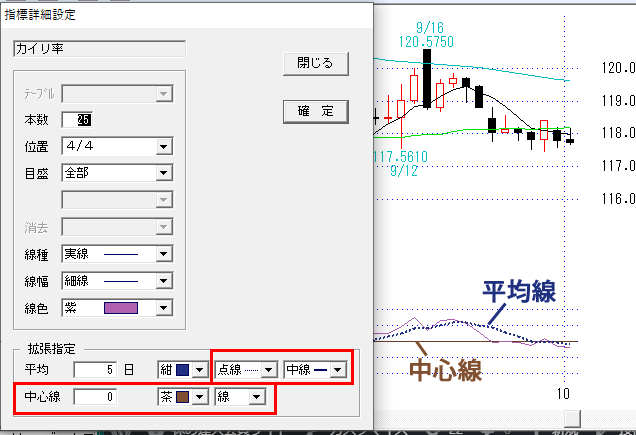指標の詳細設定画面で設定できる項目
FXの達人に用意されている約55種類の指標は、自由に組み合わせることができます。
また、一度追加した指標を変更、削除することも簡単にできます。
操作手順
本数
各種テクニカル指標の計算日数(本数)です。
数字を直接入力します。
位置
チャート上のどの位置に指標を表示するかを設定します。▼をクリックすると以下のような設定画面が出ます。
指標を表示させたい位置を選んで確定ボタンをクリックしてください。
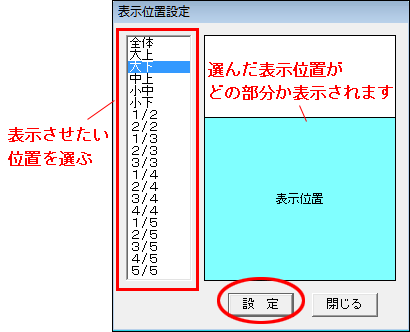
表示位置
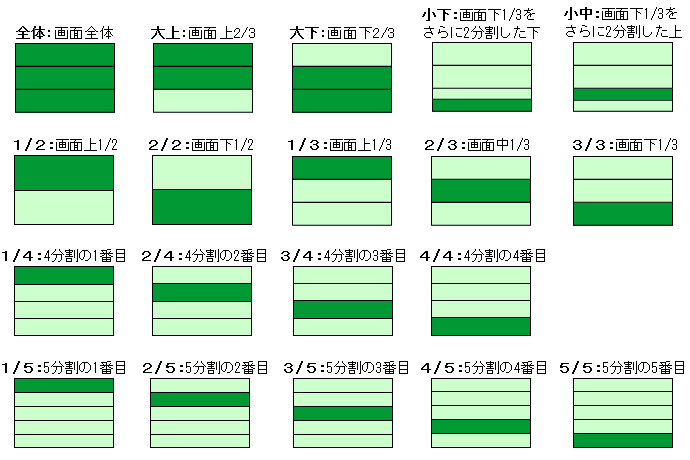
目盛
チャート右側の目盛や値についての設定です。
ローソク足と各種指標では表示する目盛は異なります。
▼をクリックして選択します。
【ローソク足の目盛】
目盛:有(目盛の値、表示期間内の最高値・最安値、節目となる価格を表示)

目盛:無(目盛の表示無し)

【各種指標の目盛】
目盛:有(指標の目盛のみ表示)
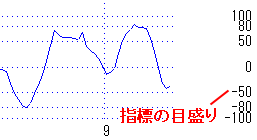
目盛:無(目盛の表示無し)
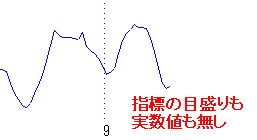
線種
線の種類を選択します。
「実線・点線・破線」から選べます。
▼をクリックして選択します。
線幅
線の幅を選択します。
「細線・中線・太線」から選べます。
▼をクリックして選択します。
線色
指標の色を選択します。
全部で23色(+なし)から選べます。
また、その他の色も選択可能になります。(色の保存はできません。)
線色のタブ(▼)をクリックすると指標の色設定画面が表示されます。
色を選んで「設定」ボタンをクリックしてください。
※「白黒」を選ぶと背景色が白の場合は黒、背景色が黒の場合は白で表示されます。
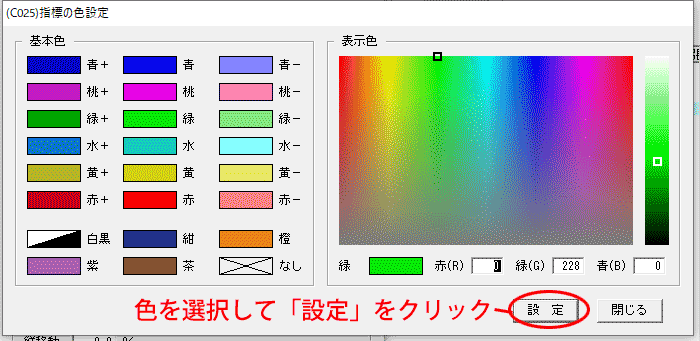
※表示色から好みの色を選ぶ場合は
1.「表示色」の左側の大きい四角から色をクリックして、色の種類を選びます。
2.右側の縦長の四角で、色の濃淡を設定します。
3.両方を組み合わせて、色の種類と濃さを調節して色を設定します。選んだ色は「仮」で表示されます。
4.「設定」ボタンをクリックしてください。
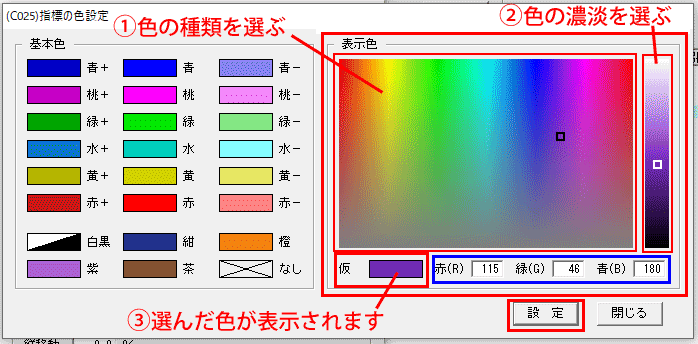
先ほど指定した「仮」の色が線色に設定されました。
※表示色で作成した色は保存できません。同じ色を別の指標に設定したい場合は、赤、緑、青の欄(上図青枠)に同じ数字を入力して設定してください。
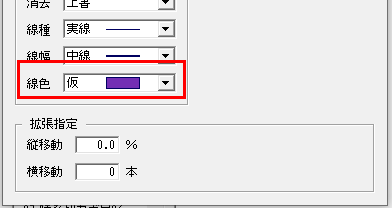
【「なし」の使い方】
平均線を表示することのできる指標で、平均線だけを表示したい場合などに、その指標の色をなしに設定すると平均線だけを表示することができます。
RCI9日とその5日平均、RCI13日とその5日平均を表示
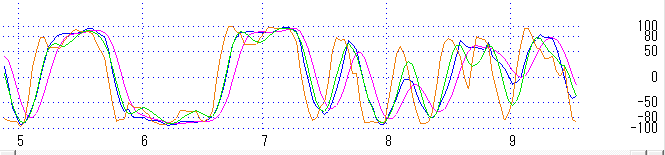
RCI9日(色をなしに設定)とその5日平均、RCI13日(色をなしに設定)とその5日平均を表示
=平均線のみを表示
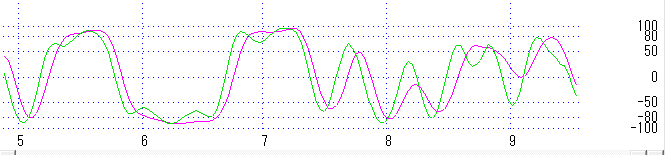
拡張1,2
指標により使い方が異なります。
平均:表示中の指標をさらに平均化させ、緩やかにした線を表示したい場合、日数を入力します。
(1となっている場合は平均線は表示しません)

縦移動:指標を上下に○%平行移動させた線を表示します。
(入力するのはパーセントの値です。)
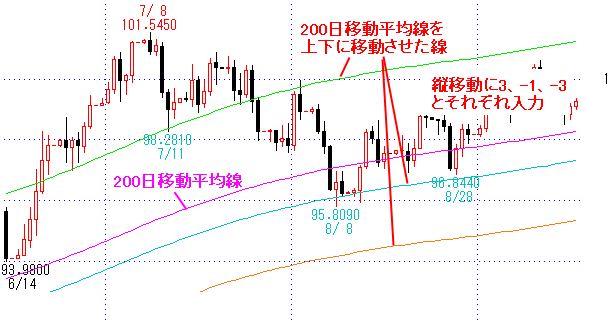
横移動:指標を左右に○日平行移動させた線を表示します。
(入力するのは日数の値です。)
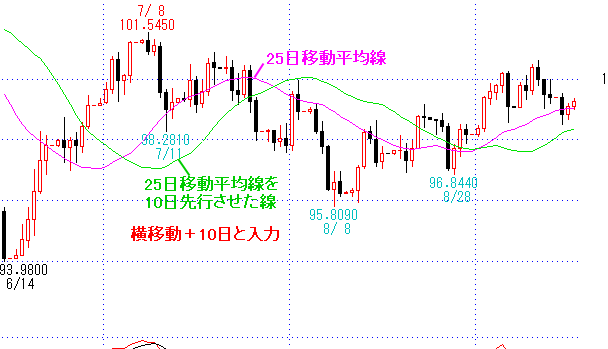
拡張(オシレーター系指標に網掛け)
オシレーター系指標の○○%以上・以下に網掛け表示ができます。
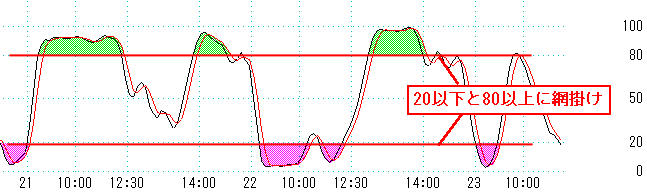
拡張(中心線表示)
オシレーター系指標、カイリ率、モメンタムなどの中心線がある指標に中心線表示ができます。